月曜13時-14時 パソコン再入門・効率化Google基礎講座
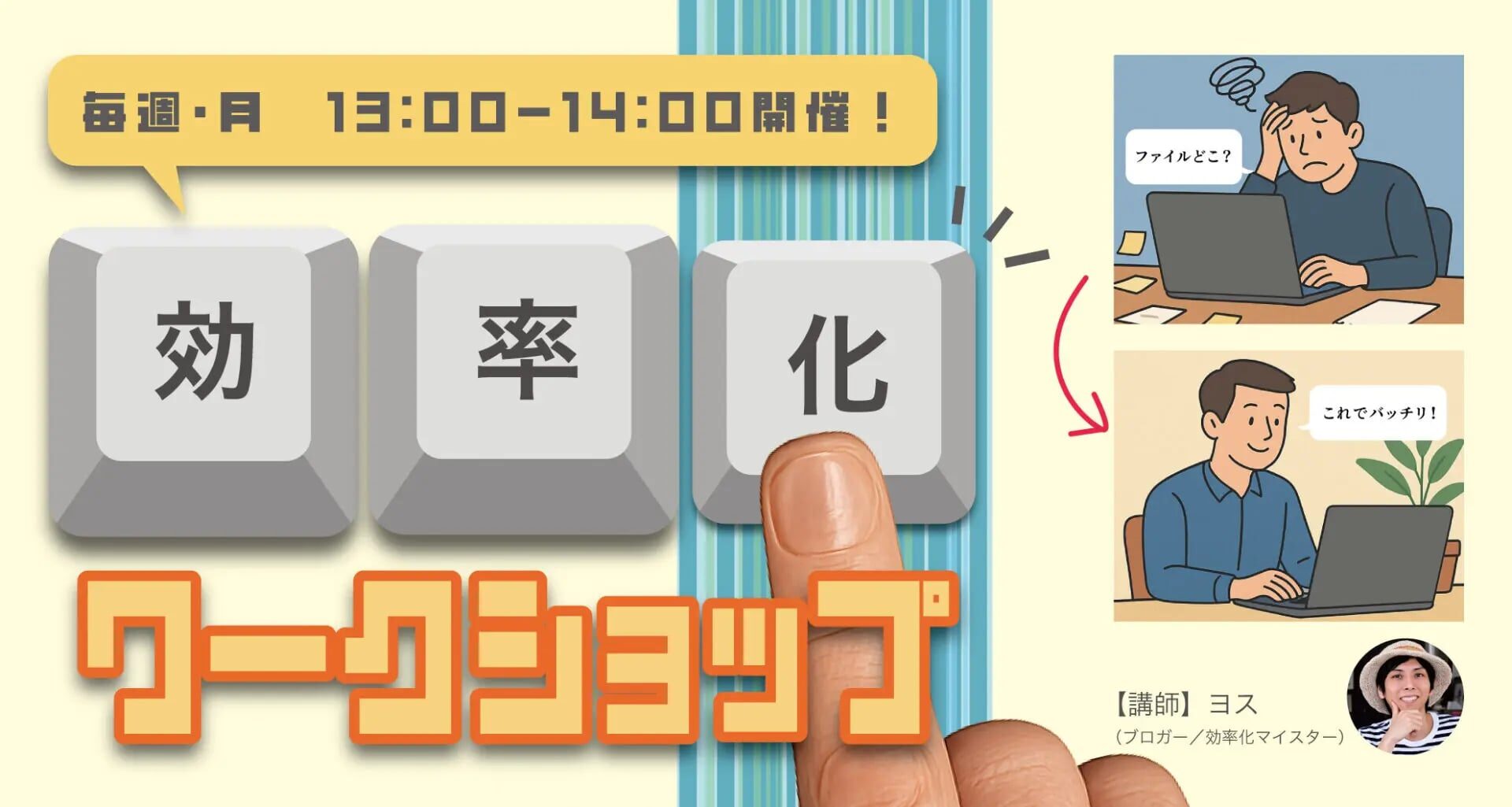
─ ブロガー&効率化オタク ヨス が直伝 ─
月曜 13:00‑14:00|全4回|オンライン(Zoom)
主催:みんなのAI実践塾
こんな “お悩み” ありませんか?
- パソコン操作が自己流 で時間がかかる
- Gmail もカレンダーも 便利そうだけど設定が難しそう
- ファイルが散らかっていて どこに保存したか分からない
たった 4 時間で そのモヤモヤ、まとめて解決︕
この講座で得られる 3 つの成果
- 最短ルートで基本操作を再習得 ─ “ムダ探し”の時短術が身につく
- Google 主要ツール(検索/Gmail/カレンダー/ドライブ)を“今日から使える”レベルでマスター
- ヨス流ワークフローを体験 → 自分のタスクを即・整理できる
カリキュラム概要(全4回)
| 日付 | タイトル | 主なトピック & ワーク |
|---|---|---|
| 4/21 | 効率化とGoogleの全体像 | – “効率化”思考を身近な例で解説- Google 検索/Gmail/カレンダー/ドライブの全体マップ- アイスブレイク:最近の「便利だった」体験シェア |
| 4/28 | Gmail & カレンダーでタスク管理 | – Gmail 基本操作+秒速ラベル整理術- カレンダーで予定とリマインダーを一元管理- ヨスのライブデモ▶ 受信箱ゼロ体験 |
| 5/12 | Googleドライブでファイル管理 | – ドライブのフォルダ基礎設計- 共有・共同編集のルール作り- Googleドキュメントで“テンプレ仕事術” |
| 5/19 | 日常に落とし込む実践ワーク | – ブログネタ管理×Googleツール実演- グループワーク:自分のタスクを整理し合う- フリーディスカッション&今後の学び方ガイド |
講師紹介

ヨス — 香川県在住プロブロガー/月間125万PV
著書『光速パソコン仕事術』『ブログ術大全』。入力効率オタクとして Text Blaze・単語登録の日本屈指の情報量を発信。「ヨッセンススクール」運営。
“効率化はスキルより考え方。小さなコツを毎日に組み込めば、人生はもっと楽になります!”
参加要件
- Googleアカウント(無料)
- PC または Chromebook(スマホだけでも参加可、PC推奨)
- Zoom クライアント
受講特典
- 講義スライド PDF&ワークシート
- パソコン再入門チャットボット
お申し込み方法
FAQ(よくある質問)
- Q. 途中参加できますか?
A. 可能です。アーカイブもご用意します。 - Q. 企業でまとめて受講したい
A. 法人プランをご案内します。お問い合わせください。 - Q. PCに慣れていなくても大丈夫?
A. “再入門”レベルを想定しているので安心してご参加ください。
主催:みんなのAI実践塾
AI × 業務効率化を“楽しく”学ぶオンラインコミュニティ。毎日朝活も開催中。
【第1回:はじめに ~ 効率化とGoogleの全体像】
- オープニング&軽い自己紹介
- ヨスさんの紹介と今回の勉強会の目的
- 参加者同士の簡単なアイスブレイク(例:最近の「便利だった」体験など)
- 「効率化」とは?
- 日々の作業をもっとスムーズにするための基本的な考え方を、身近な例を挙げながら解説
- Googleの基本サービスのざっくり紹介
- Google検索、Gmail、Googleカレンダー、Googleドライブといった主要サービスの簡単な説明
- 各ツールがどのように日常で役立つかを、実例を交えながら紹介
- 軽いデモ&質疑応答
- 実際にGoogle検索を使った例(身近な情報の調べ方など)
- 参加者からの質問を気軽に受け付ける
【第2回:Gmail&カレンダーでシンプルなタスク管理】
- 前回の軽い復習
- 基本概念の確認と、参加者の感想をシェア
- Gmailの基本操作
- メールの送受信、簡単なラベルの使い方
- シンプルな整理術(例えば、すぐに目を通せる仕分け方法など)
- Googleカレンダーの使い方
- イベント作成やリマインダー機能の利用方法
- 日常の予定管理にどのように取り入れるかをシンプルな例で説明
- 実演&質問タイム
- ヨスさんによるライブ操作のデモ(必要最低限の設定など)
- 参加者との意見交換・質問でフォロー
【第3回:Googleドライブで簡単ファイル管理】
- 簡単な前回の復習
- Gmailやカレンダーの確認ポイントをおさらい
- Googleドライブの基本操作
- ファイルのアップロード、フォルダ作成、ドキュメントの共有など
- 作業の「見える化」と整理の重要性をシンプルに紹介
- Googleドキュメントの作成と編集
- 簡単な文書作成の流れと、基本的な編集機能のデモ
- 初心者向けのコツ(例:シンプルなフォーマットの設定など)
- 質疑応答&操作体験
- 参加者に実際に操作していただき、疑問点をその場で解決
【第4回:日常に取り入れる ~ まとめ&実践ワーク】
- これまでの内容の軽い振り返り
- 各ツールの基本操作と効果について簡単におさらい
- 具体的なシチュエーションでの活用例
- たとえば、ブログ記事のアイデア管理やイベントの予定管理にどのツールをどう活用するか
- ヨスさんの実体験を交えながら、シンプルな実例を紹介
- みんなで考えるミニ実践ワーク
- 簡単なテーマを設定し、各自がどのツールを使ってタスクを整理するか、グループでアイデアをシェア
- 気軽に意見交換する場を設ける
- まとめ&フリーディスカッション
- 今後の学習のヒントや、日常にどう取り入れていくかのアドバイス
- 最後にオープンな質疑応答と感想共有で締めくくる


